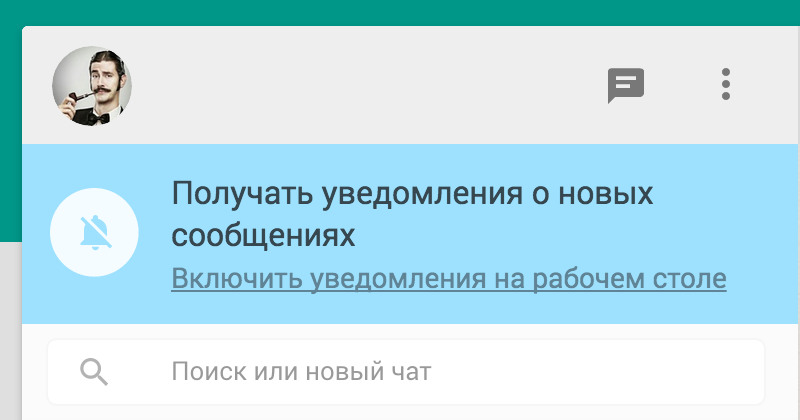Как использовать whatsapp на компьютере через Google Chrome. Ватсап хром
Как получать уведомления WhatsApp Web в Google Chrome
Вы можете получать уведомления о новых сообщениях при использовании WhatsApp Web. Уведомления будут появляться в правой части рабочего стола вашего компьютера.
Существует несколько причин, почему вы не получаете уведомления от WhatsApp Web:
- Вы еще не включили уведомления от WhatsApp Web в Chrome.
- Вы отключили уведомления.
- Вы заблокировали уведомления от WhatsApp Web в Chrome.
- Вы временно отключили предупреждения и звуки для всех уведомлений от WhatsApp Web.
Чтобы включить уведомления от WhatsApp Web
-
Выберите Включить уведомления на рабочем столе в голубом поле в верхней части списка чатов.

Следуйте инструкции на экране и выберите Разрешить, чтобы включить уведомления от WhatsApp Web.
Если вы не видите голубое поле, попробуйте обновить страницу. Если вы и далее не увидите поле, возможно, вы отключили или заблокировали уведомления от WhatsApp Web.
Чтобы включить звук уведомлений от WhatsApp Web
Если вы не получаете уведомления от WhatsApp Web, возможно, вы отключили уведомления для всех сайтов. Вы можете включить звук уведомлений, выполнив что-то из следующего:
- Windows: Нажмите на
 Оповещения Chrome в области уведомлений панели задач в нижней части экрана компьютера и отключите Не беспокоить.
Оповещения Chrome в области уведомлений панели задач в нижней части экрана компьютера и отключите Не беспокоить. - Mac: Нажмите на
 Оповещения Chrome на панели меню в верхней части экрана компьютера и отключите Не беспокоить.
Оповещения Chrome на панели меню в верхней части экрана компьютера и отключите Не беспокоить.
Возможно также, что вы отключили звук уведомлений специально для WhatsApp Web. Чтобы включить звук, нажмите на  Оповещения Chrome >
Оповещения Chrome >  Настройки > и проверьте web.whatsapp.com:443.
Настройки > и проверьте web.whatsapp.com:443.
Узнайте больше об Оповещениях Chrome здесь.
Если вы и далее не сможете получать уведомления от WhatsApp Web или не увидите колокольчик, вам потребуется скорректировать настройки уведомлений в Chrome.
Чтобы разрешить WhatsApp Web отправлять уведомления
- В Chrome нажмите на
 > Настройки > Показать дополнительные настройки > Настройки контента...
> Настройки > Показать дополнительные настройки > Настройки контента... - В Оповещениях выберите Разрешить всем сайтам отображать оповещенияили Спрашивать, показывать ли оповещения сайтов.
- Нажмите на Управление исключениями и выберите в спискеweb.whatsapp.com.
- Если рядом с web.whatsapp.com стоит Блокировать, нажмите на X, чтобы удалить приложение из списка.
-
Снова перейдите в WhatsApp Web, теперь вы должны видеть голубое поле в верхней части списка чатов.

-
Следуйте инструкции на экране и выберите Разрешить, чтобы включить уведомления от WhatsApp Web.
Узнайте, как изменить настройки Оповещений Chrome здесь.
Чтобы отключить уведомления от WhatsApp Web
У вас есть возможность полностью отключить уведомления от WhatsApp Web или отключить их на определенное время.
- Чтобы полностью отключить уведомления, запустите WhatsApp Web, нажмите на кнопку Меню
 , выберите Уведомления, отключите Звуки иПредупреждения на рабочем столе.
, выберите Уведомления, отключите Звуки иПредупреждения на рабочем столе. - Чтобы отключить уведомления на определенное время, перейдите вУведомления > Отключите предупреждения и звуки на... и выберите нужный период времени.
Если вы захотите снова включить уведомления, просто нажмите на иконкуОтключенные уведомления  рядом с иконкой Новый чат.
рядом с иконкой Новый чат.
Внимание: на вашем телефоне есть функция Без звука для уведомлений от группового чата. Если вы отключите звук уведомлений для группы на своем телефоне, звук будет отключен также и в WhatsApp Web. Все остальные настройки на телефоне и компьютере не зависят друг от друга.
Настройте уведомления в браузерах: Firefox | Opera | Safari
Удачи,Служба поддержки WhatsApp
whatsapped.ru
Расширение WhatsApp для chrome - Whatsapp Web версия
WhatsApp за шесть лет существования стал одним из самых популярных мессенджеров в мире, число пользователей которого уже перевалило за один миллиард. В 2015 году разработчики решили добавить возможность использовать приложение на ПК и выпустили WhatsApp Web. По сути, Ватсапп Веб является зеркальным отражением приложения установленного на вашем мобильном девайсе и дает возможность переписываться со своими знакомыми уже с компьютера, что намного удобнее и быстрее.
После установки все контакты и ранее отправленные сообщения будут интегрированы с мобильного устройства на ПК. Единственным отличием веб-версии от мобильной является возможность включать и отключать уведомления от приложения (звуки и всплывающие сообщения), и беззвучный режим. Чтобы установить приложение на свой ПК, необходимо скачать последнюю версию WhatsApp на свое мобильное устройство и обновить браузер до последней версии.
Особенности компьютерной версии
Стоить отметить, что Ватсап Веб — это не отдельное приложение, а своеобразное дополнение к мобильной версии. Пользоваться мессенджером можно только в том случае, если у вас уже имеется зарегистрированный аккаунт на планшете или смартфоне. Единственным минусом Web-версии является необходимость подключения обоих устройств к интернету. То есть без включенного Вацап на мобильном устройстве, приложение на компьютере работать не будет.
Также приходится следить за уровнем батареи на телефоне, так как при низком заряде приложение прекратит свою работу. Однако на общем фоне это незначительные пустяки, так как возможность набирать сообщения при помощи обычной клавиатуры просто несопоставима с тем же набором на неудобном сенсоре.
Установка приложения на ПК
Установка Вацап Веб не потребует от вас каких-либо технических знаний и займет не более 10 минут. Давайте подробно рассмотрим установку данного приложения на примере браузера Google Chrome, так как именно на него ориентировались разработчики при производстве ПК версии.
Первое, что необходимо сделать, это запустить браузер и в меню выбрать строку «Расширения», как это показано на рисунке.

После этого перед нами появится окно со всеми установленными на данный момент расширениями, необходимо спуститься в низ страницы и нажать на строку «Еще расширения».

После проделанных манипуляций мы попадаем в интернет-магазин Chrome, где в поисковую строку придется вписать название интересующего расширения. В нашем случае это WhatsApp Web и нажать на клавишу Enter.

В появившемся окне находим требуемое расширение и жмем на кнопку «Установить»

Когда установка будет завершена, на рабочем столе появится ярлык под названием «Панель запуска приложений Chrome». С помощью этого ярлыка вы всегда можете в два клика открыть доступ ко всем имеющимся расширениям в том числе и Ватсап Веб.
Можно сказать, что основную часть установки мы выполнили, теперь необходимо запустить расширение. Для этого кликаем по ярлыку «Панель запуска приложений Chrome» и выбираем наше расширение.

В появившемся окне, снова выбираем нужное нам приложение.

Вот мы и подошли к финальной стадии установки. В открывшейся вкладке появится QR-код. Чтобы закончить установку, необходимо запустить приложение на своем мобильном устройстве и просканировать код, после этого расширение, установленное на мобильном телефоне, синхронизируется с компьютерной версией и будет готово для использования.

Преимущества программы
- Привязка к мобильному номеру
- Кроссплатформенность
- Бесплатная отправка моментальных сообщений
- Удобный интерфейс
- Качественная локализация для ПК
Выводы
Удобна ли Ватсап Веб версия в том варианте, котором ее преподнесли пользователям? Безусловно, несмотря даже на некоторые недочеты. Хоть для использования и приходится держать запущенную версию на мобильном устройстве, но возможность набирать текст с полноразмерной клавиатуры не заменит ничто. Возможно, в будущем разработчики внесут в свое детище некоторые корректировки, и пользоваться программой на ПК станет еще удобнее. Ну а пока качество программы можно судить по количеству пользователей использующих ее ежемесячно, а это число перевалило за несколько сотен миллионов человек, что говорит о многом.
messagu.ru
2 быстрых способа установить WhatsApp на компьютер
≡ 18 Февраль 2015 · Рубрика: Компьютерный ликбез · 3 152 Просмотров
На момент написания статьи есть два варианта установки.Первый, — это через эмулятор Андроида (например BlueStacks)Второй — который работает (на момент написания статья) только через Гугл Хром.
Ниже я опишу оба способа, а вы решайте сами, какой для вас наиболее удобен.
Как установить Whatsapp на Android
Если быть точным на BlueStacks, который я упонинал чуточку выше.Для начала скачиваем программу и запускаем ее.Нас встречает окно приветствия.

Жмем «Continue»/»Продолжить» и соглашаемся со всеми предложениями во время инсталляции. Это займет всего несколько минут.
Теперь прямо из нее мы можем запустить любое Андроид приложение (*.ARM) и даже скачать из Google Play, — все что захотим. Этакий смартфон в нашем компьютере.
Загружаем утилиту и запускаем его двумя нажатиями левой кнопки мыши (но перед началом лучше всего запустить эмулятор и посмотреть, не находится ли она уже там)
Кликаем по «Применить» и «Продолжить».

Вводим номер своего мобильного телефона

Дожидаемся автоматического SMS подтверждения.

Ничего правда не получится, поскольку мы устанавливаем на ПК. Поэтому далее воспользуемся голосовой проверкой.

Звонок бесплатный. Женский голос продиктует комбинацию цифр, которую необходимо будет ввести в соответствующее поле.
Затем вводим имя, можно ник.

На этом установка завершена. Стоит заметить, что услуга бесплатна всего 1 год.
Whatsapp для Google Chrome
Второй метод инсталляции программы. Для этого переходим по ссылке и кликаем по зеленой кнопке в центре.

На гаджете загружаем мессенджер, заходим в настройки и выбираем Whatsapp Web.

Наводим на QR Сode на сайте.

После чего автоматически попадаем на окно приложения.
PS: Взаимодействовать с браузерм можно только пока подключен телефон к интернету. Поэтому мне до конца не ясен смысл. Думаю одно,- это по большей части связано только с неким удобством набирания текста и величины экрана.
Будет интересно почитать
xn--e1agaedegkgsq.xn--p1ai
Как использовать whatsapp на компьютере через Google Chrome.
Приложение whatsapp — самая популярная в мире площадка обмена сообщениями и люди всех возрастов используют его и находят очень интересным. WhatsApp Messenger доступен для нескольких мобильных платформ, таких как: iPhone, BlackBerry, Android, Windows Phone и Nokia. После того, как вы долго общались с помощью мессенджера whatsapp на мобильных телефонах, каждый пользователь ждал с тревогой выхода настольной версии whatsapp. Лучшая новость для всех любителей whatsapp является то, что “теперь, whatsapp доступен для рабочего стола”.Да, это верно! Компания официально объявила, что выходит whatsapp для рабочего стола и теперь пользователи могут свободно просматривать и отправлять сообщения через whatsapp из браузера.
Как использовать whatsapp на компьютере?
На данный момент веб whatsapp основан и работает только в браузере гугл хром. Так, что у вас должен быть установлен веб-браузер Google хром, чтобы использовать whatsapp Web на вашем компьютере. По данным компании, приложение whatsapp в ближайшее время будет дополнительно поддерживать и другие веб-браузеры.
Веб-клиент whatsapp — это просто расширение для вашего телефона, так что все ваши whatsapp сообщения всё равно будут находиться на вашем телефоне. Здесь, в этой статье описано, как использовать whatsapp на веб-сайте:
Шаг (1): Прежде всего, откройте веб-приложение whatsapp в браузере Google Chrome, чтобы начать пользоваться whatsapp на вашем рабочем столе.
Шаг (2): Вы сможете увидеть QR-код. Например: скриншот показан ниже.
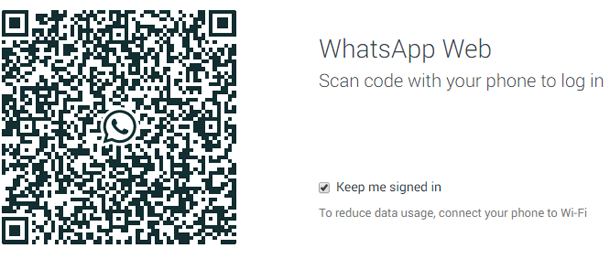 Важное примечание: перед началои сканирования QR-кода, убедитесь что у вас на вашем мобильном телефоне установлена последняя версия whatsapp.
Важное примечание: перед началои сканирования QR-кода, убедитесь что у вас на вашем мобильном телефоне установлена последняя версия whatsapp.
Шаг (3): Теперь, просканируйте QR-код внутри whatsapp. Метод для сканирования QR-кода довольно сильно отличается для каждой операционной системы. Итак, взгляните на скриншот ниже.
Шаг (4): После сканирования, whatsapp на вашем телефоне он будет работать в паре с веб-клиентом whatsapp.
Шаг (5): Всё, вы можете начать пользоваться whatsapp на компьютере. Наслаждайтесь!
В настоящее время, веб-клиент whatsapp поддерживается только на Android, BlackBerry и Windows телефонах. Пользователям iOS-устройств придется немного подождать, потому что whatsapp Web в настоящее время не совместим с iOS из-за ограничений платформы.
Большинство людей используют whatsapp на своём ПК через Google Chrome и они достаточно наслаждаются этим приложением. Если вы ещё не начали использовать whatsapp, то начните использовать whatsapp на ПК прямо сейчас. Не стесняйтесь поделиться своим мнением с нами через комментарии о whatsapp для ПК.
mega-obzor.ru
Новое расширение для Chrome позволяет отслеживать активность пользователей WhatsApp
Популярные расширения имеют массу полезных функций, помогающих в общении, но некоторые из них могут использоваться во вред пользователям. Это доказал один из разработчиков программного обеспечения Роберт Хитон. Он выяснил, что с помощью обычной функции отображения online-статуса пользователя злоумышленники могут узнать распорядок дня человека. Эта проблема имеется даже в одном из самых популярных мессенджеров WhatsApp.
Если узнать, куда пользователь направляется и чем занимается в конкретный момент с помощью системы отображения статусов, практически невозможно, разве что человек сам будет выставлять, когда он дома или на работе, то вот когда он ложиться спать и встает, можно выяснить с очень большой точностью. Для этого вовсе не обязательно быть хакером, так как для этой процедуры понадобятся только лишь минимальные технические навыки. Причем Хитон отмечает, что защититься от подобного рода слежки практически невозможно, разве что перестав вовсе пользоваться мессенджером.
В популярном сервисе для общения WhatsApp имеется функция отображения online-статуса и времени, когда пользователь последний раз подключался к Сети. Если человек не внесет никаких изменений в настройки, то все пользователи смогут видеть, когда он последний раз был доступен в Сети. Но можно сделать так, чтобы время высвечивалось только друзьям из списка контактов или же вообще было скрыто. Но вот online-статус отображается всегда. Отключить его демонстрацию нельзя ни в настройках, ни любым другим способом. Сегодня этим никого не удивишь да и пользователи не видят в этом ничего плохого. Однако если злоумышленник получит доступ к персонализированным данным человека за короткий период времени, обработает и проанализирует их, то может даже определить время, когда человек ложиться спать или пробуждается.
Чтобы показать всю серьезность проблемы, Хитон создал специальное расширение для Chrome. Оно с помощью веб-версии приложения отслеживает онлайн-статусы контактов из списка и фиксирует время, когда пользователь подключен или не подключен к Сети.
Когда у Хитона было достаточное количество информации, он смог определить примерное время, когда его друзья ложатся спать и когда встают. А еще ему удалось выявить некоторые закономерности относительно того, в какое время и как долго его друзья общаются друг с другом.
Как отмечает исследователь, эта информация может использоваться для того, чтобы навредить пользователям. Например, за сбор такой информации могут взяться хакеры для того, чтобы потом продавать ее рекламным компаниям. При грамотном подходе к анализу этой информации можно выяснить о человеке много чего интересного и впоследствии предлагать ему, например, препараты от бессонницы.
Конечно, на сегодняшний день есть масса других способов шпионить за пользователями, но если человек не хочет, чтобы хакеры, рекламные и прочие службы следили за ним, ему стоит предпринять некоторые меры. Например, при использовании различных мобильных программ и сервисов нужно ознакомиться с настройками и отключить те опции, которые позволяют собирать и передавать личную информацию на сторонние серверы. Только так пользователь сможет обезопасить себя. Но и это не дает полной гарантии безопасности, ведь сами сервисы не редко собирают и хранят информацию о тех, кто пользуется ими. В случае серьезной атаки на серверы компании эта информация может попасть в третьи руки.
topbrowser.ru
Web WhatsApp для ПК(PC)
Web WhatsApp для ПК - это отличный способ запустить приложение на компьютере, онлайн, через браузер. Для этого Вам не нужно будет устанавливать эмулятор, потребуется только телефон с установленным на нем Ватсапом и Google Chrome на ПК.Как пользоваться Web WhatsApp для компьютера
- Для начала нужно установить и активировать программу на своем мобильном телефоне, как это сделать написано на нашем сайте. Вы найдете подробную инструкцию для всех известных производителей, Nokia, Samsung, Apple и других.
- Дальше заходим на сайт web.whatsapp.com (рекомендуем использовать Google Chrome)

- Теперь нам нужно авторизоваться на этом сайте, для это нужно проделать следующую операцию:
- Запустите мессенджер на телефоне и в меню программы выберите пункт WhatsApp Web Не зависимо от того, какая установлена система на телефоне, будь то Android, Windows Phone, iOS, если у вас стоит последняя версия приложения, то этот пункт в меню обязательно будет.

- Откроется вот такое окно и включиться камера.

- Наведите камеру на штрих код, на мониторе, так чтобы он поместился в окне телефона. Как только программа просканирует код, на сайте откроется WhatsApp в браузере.

- Запустите мессенджер на телефоне и в меню программы выберите пункт WhatsApp Web Не зависимо от того, какая установлена система на телефоне, будь то Android, Windows Phone, iOS, если у вас стоит последняя версия приложения, то этот пункт в меню обязательно будет.
- Остается только включить оповещение о новых сообщениях, для этого кликните по надписи "Включить оповещения на рабочем столе".

- Если появиться всплывающее окно, то нажмите "Ok, Ясно" и просто нажмите разрешить вверху браузера.

Авторизация на двух PC
Одновременно Ватсап можно открыть только в одном браузере, но Вы можете быстро переключаться между двумя браузерами на разных ПК.
- Для этого в меню выберите "WhatsApp Web" и там нажмите на знак плюс в верхнем правом углу.

- Авторизуйтесь на другом компьютере, и при переключении с одного на другой просто нажимайте на "Использовать здесь".

wassaper.com